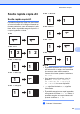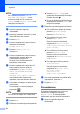Advanced User's Guide
Table Of Contents
- Guida per utenti avanzati MFC‑J6920DW MFC-J6925DW
- Guide dell'utente, dove trovarle?
- Sommario
- 1 Impostazione generale
- 2 Funzioni di sicurezza
- Blocco funzioni sicurezza 2.0
- Limitazione della composizione
- 3 Invio di un fax
- Opzioni di invio aggiuntive
- Operazioni di invio aggiuntive
- Invio di un fax fronte‑retro dall'ADF (alimentatore automatico documenti)
- Invio manuale di un fax
- Invio di un fax alla fine di una conversazione
- Accesso duale (solo bianco e nero)
- Trasmissione circolare (solo bianco e nero)
- Trasmissione in tempo reale
- Modo Overseas
- Invio fax differito (solo bianco e nero)
- Trasmissione cumulativa differita (solo bianco e nero)
- Verifica e annullamento dei lavori in sospeso
- Polling
- 4 Ricezione di un fax
- 5 Composizione e memorizzazione dei numeri
- Operazioni vocali
- Operazioni di composizione aggiuntive
- Metodi aggiuntivi di memorizzazione dei numeri
- 6 Stampa rapporti
- 7 Esecuzione di copie
- Opzioni di copia
- Interruzione della copia
- Come migliorare la velocità e la qualità delle copie
- Ingrandimento o riduzione delle copie
- Realizzazione di copie N in 1 o di poster (Layout pagina)
- Copia 2 in 1 ID (Layout pagina)
- Ordinamento di copie utilizzando l'ADF
- Regolazione della densità
- Modalità di risparmio inchiostro
- Copia su carta sottile
- Allineamento automatico
- Copia libro
- Copia filigrana
- Rimuovi colore di sfondo
- Copia fronte-retro
- Salvataggio delle opzioni di copia come scelta rapida
- Scelte rapide copia A3
- Opzioni di copia
- 8 Stampa di fotografie da una scheda di memoria o da un'unità flash USB
- Operazioni con PhotoCapture Center™
- Stampa di immagini
- Impostazioni di stampa in PhotoCapture Center™
- Scansione su una scheda di memoria o su un'unità flash USB
- 9 Stampa di fotografie da una fotocamera
- A Manutenzione ordinaria
- B Glossario
- Indice
- brother ITA
Capitolo 8
60
b Inserire la scheda di memoria o l'unità
flash USB nello slot corretto.
c Premere Foto.
d Scorrere rapidamente verso sinistra o
destra per visualizzare Effetti foto.
e Premere Effetti foto.
Premere OK.
NOTA
• Vengono visualizzate otto miniature alla
volta, con il numero della pagina corrente
e il numero totale di pagine indicato al di
sopra delle miniature.
• Scorrere rapidamente verso sinistra o
destra oppure premere più volte d o c per
selezionare ciascuna pagina di foto
oppure tenere premuto per scorrere tutte
le pagine delle foto.
f Selezionare una foto dalle miniature.
g Premere Migliora, Ritaglia o
Migliora e Ritaglia.
h Effettuare una delle seguenti operazioni:
Se è stata selezionata l'opzione
Migliora o
Migliora e Ritaglia, passare
al punto i.
Se è stata selezionata l'opzione
Ritaglia, passare al punto j.
i Selezionare l'effetto da aggiungere.
Premere OK.
Effettuare una delle seguenti operazioni:
Se è stata selezionata l'opzione
Migliora al punto h, passare al
punto k.
Se è stata selezionata l'opzione
Migliora e Ritaglia al
punto h, passare al punto j.
NOTA
• Sono disponibili dieci metodi per
aggiungere effetti alle foto.
(Correz. Auto.)
L'apparecchio determina l'effetto
adatto per la foto.
(Migliora pelle)
Indicata per perfezionare i ritratti
fotografici. Regola il colore della pelle
umana. Premere d o c per regolare il
livello di contrasto.
(Migliora paes.)
Indicata per perfezionare le foto che
ritraggono paesaggi. Evidenzia le
aree verdi e blu della foto. Premere d
o c per regolare il livello di contrasto.
(No occhi rossi)
L'apparecchio tenta di eliminare
l'effetto occhi rossi dalla foto. Se
l'effetto occhi rossi non viene
eliminato, è possibile premere
Riprova per eseguire nuovamente il
rilevamento.
(Scene notturne)
L'effetto Scene notturne consente di
regolare le foto notturne in modo da
renderle più vivide. Premere d o c per
regolare il livello di contrasto.
(Luce di riemp.)
L'effetto Luce di riempimento
consente di regolare le foto in
controluce. Premere d o c per
regolare il livello di contrasto.
(Lavagna)
L'effetto Lavagna consente di
regolare le foto rilevando i caratteri
scritti sulla lavagna nella foto e
rendendoli più leggibili.
(Bianco e nero)
È possibile convertire la foto in
bianco e nero.